Создание образа (точной копии операционной системы) встроенным в Windows 10 компонентом "Резервное копирование и восстановление" процесс несложный, а созданный образ поможет вам восстановить утраченные данные.
|
Наверное, не будет преувеличением, что многие пользователи персонального компьютера знают, что каждая операционная система имеет встроенный в Windows компонент "Резервное копирование и восстановление" для создания резервных копий важных файлов, папок, а также операционной системы (образа системы) со всеми настройками, включая программные приложения. Однако в силу навязанных производителями стороннего софта с помощью рекламных актов своих продуктов, зачастую не бесплатных, многие пользователи ПК игнорируют встроенный компонент Windows для создания резервных копий данных жесткого диска и даже не пытаются узнать, как он работает. А зря!
Возможности встроенного в Windows компонента "Резервное копирование и восстановление" позволяют обойтись без дорогостоящих коммерческих пакетов для резервного копирования данных жесткого диска или их пиратских версий. Аргументы типа, что что-то там быстрее делает, на мой взгляд, мягко говоря, необоснованны.
Создав образ системы, диск восстановления системы с помощью встроенного компонента Windows "Резервное копирование и восстановление" вы сможете восстановить нормальную работу операционной системы после вирусных атак, аппаратных и других сбоев, при установке нестабильного программного обеспечения. Кроме этого вы сможете восстановить нормальную работу операционной системы без загрузки операционной системы, если по каким-то причинам операционная система перестала загружаться.
Чтобы проверить существование раздела
Раздел восстановления содержит средства восстановления Windows, доступ к которым осуществляется нажатием клавиши Shift на клавиатуре с последующей перезагрузкой компьютера.
Любые другие разделы служебных программ, которые не находятся под управлением Windows, должны располагаться до раздела Windows, раздела восстановления, разделов хранения данных. Это позволит выполнять такие действия, как изменение размера раздела Windows, не затрагивая системные служебные программы.
|
Резервное копирование системы средствами Windows 10Подробнее...
Восстановление системы средствами Windows 10Если у вас есть образ (точная копия операционной системы), то в случае выхода из строя операционной системы, вы легко и быстро восстановите данные системного раздела с помощью встроенного в Windows 10 компонента "Резервное копирование и восстановление". Ошибочные транзакции больше не будут стоить вам денег и драгоценных часов, которые вы раньше тратили на восстановление системы. Вам больше не придется посещать форумы или искать специалиста среди своих друзей или знакомых. Как найти поврежденные системные файлы и заменитьЕсли в результате воздействия компьютерных вирусов, установкой нестабильного программного обеспечения или ошибками операционной системы в системе окажутся поврежденные системные файлы, то вам могут помочь восстановить нормальную работу Windows средства проверки системных файлов (SFC, DISM).
|
![]()
![]()
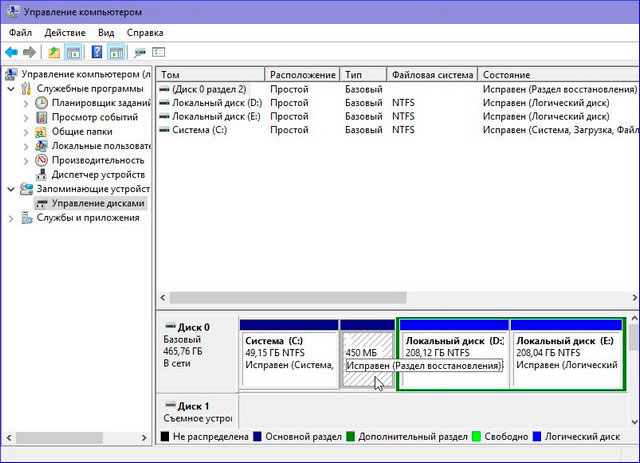
 Россия
Россия